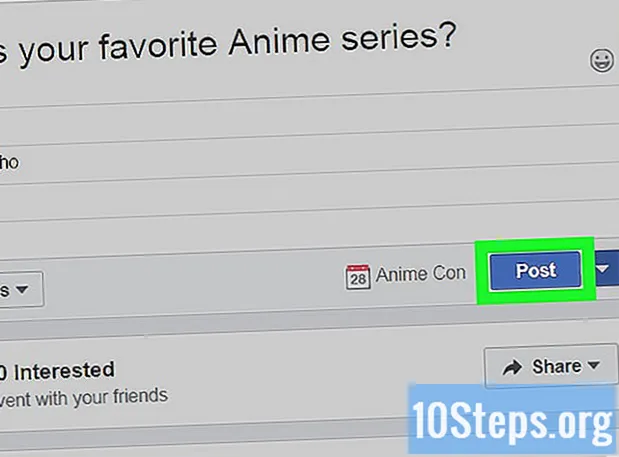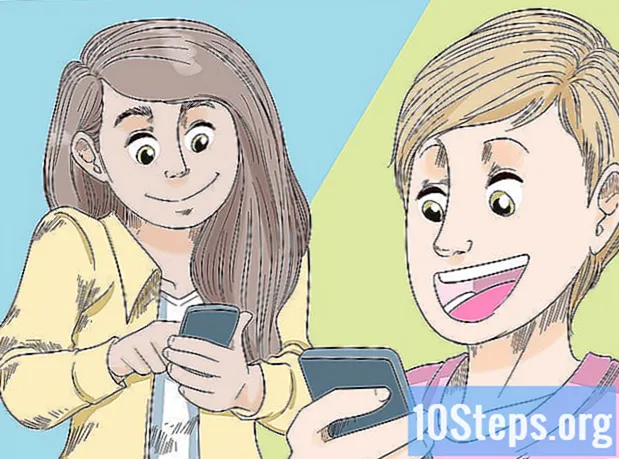Съдържание
Други разделиТази wikiHow ви учи как да използвате антивирусна програма, за да предотвратите увреждането на вашия компютър от злонамерен софтуер.Можете да направите това с помощта на вградения Windows Defender на компютри с Windows или като изтеглите и използвате Malwarebytes на Mac.
Стъпки
Метод 1 от 2: В Windows
. Щракнете върху логото на Windows в долния ляв ъгъл на екрана. Ще се появи прозорецът "Старт".
. Щракнете върху иконата с форма на зъбно колело в долната лява страна на прозореца Старт.

- Щракнете Системни предпочитания
- Щракнете Сигурност и поверителност
- Щракнете върху иконата за заключване и въведете паролата си, ако бъдете подканени.
- Щракнете Отворете все пак до името на файла Malwarebytes.
- Щракнете Отворете когато бъдете подканени.

, Тип malwarebytes в Spotlight и щракнете върху Malwarebytes резултат в горната част на резултатите от търсенето.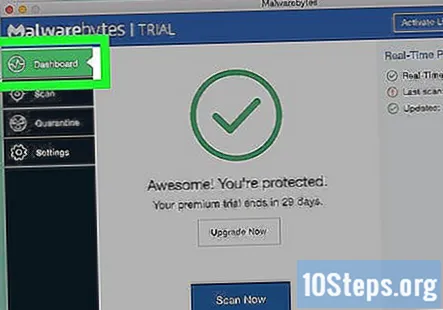
Щракнете върху Табло раздел. Намира се в горния ляв ъгъл на прозореца на Malwarebytes.
Щракнете Сканирай сега. Този бутон е в долната част на прозореца. Това ще накара Malwarebytes да започне да сканира вашия Mac за злонамерен софтуер.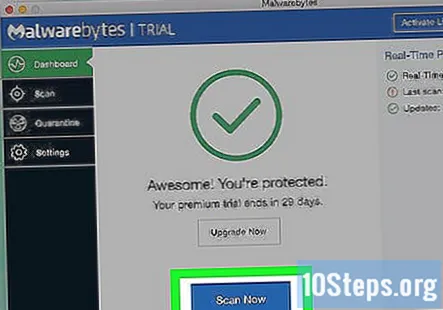
Щракнете върху Сканиране раздел. Ще го намерите в лявата част на прозореца.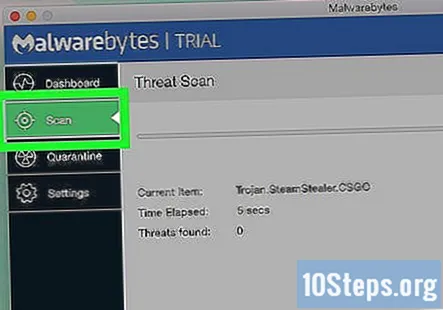
Щракнете Потвърдете когато бъдете подканени. Това е в долната част на прозореца на Malwarebytes. Това ще премахне от вашия Mac всички елементи, които Malwarebytes е посочил като злонамерени.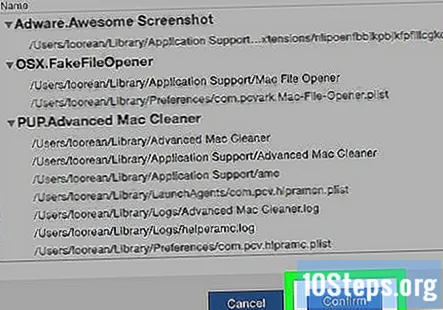
- Malwarebytes ще продължи да работи във фонов режим, позволявайки му да прихваща и премахва опасен софтуер, когато се появи.
Експертен съвет
- Използвайте скенер в реално време за постоянно наблюдение. На вашия компютър е инсталиран скенер за реално време като вратар. Той прави първоначално сканиране, за да разбере какво има вътре в машината, след което наблюдава всеки отделен файл, когато влиза или излиза.
- Опитайте скенер в реално време за незабавно четене. В момента скенер в реално време сканира. Ако сърфирате в интернет без защита и забележите нещо нередно, можете да изтеглите програма, да я актуализирате, да сканирате компютъра, да разрешите проблема и да деинсталирате програмата.
- Сканирайте веднъж седмично или когато забележите проблем. Ако нямате скенер в реално време или в реално време, препоръчвам да правите сканиране за вируси веднъж седмично. Трябва обаче да направите и такъв, ако забележите промяна в производителността, например ако машината ви работи бавно или просто по различен начин, отколкото предишния ден.
Въпроси и отговори на общността
Как да използвам антивирусна програма?
Просто изтеглете анти-зловредния софтуер и го поставете в режим на сканиране по график. След като бъде настроен в режим на сканиране по график, той автоматично ще сканира системата ви редовно. Той ще сканира всички ваши програми, ще открие всички вируси и ще ги премахне.
Може ли антивирусът да пропуска вируси?
Да. Понякога анти-зловредният софтуер не може да намери или премахне зловреден софтуер от съответната си система. Ако вашият антивирусен софтуер не е актуализиран до последната версия и технология, той може да не успее да намери и премахне вирус.
Как да проверя за злонамерен софтуер и вируси на iPad?
Вижте дали вашият антивирус има версия на приложението, тъй като безопасността на мобилните устройства започва да става все по-популярна. Влезте в акаунта си за антивируса и изпълнете сканиране.
След като сканирам компютъра си с антивирусен софтуер, как мога да потвърдя, че компютърът е без вируси и безопасен за използване?
Вашата антивирусна програма ще ви каже. Сканирайте компютъра си, той ще каже, че компютърът ви е защитен или имате някои вируси. Ако случайно имате една или повече, кликнете върху „Премахване на заплахите“ или нещо свързано с това и вашият антивирус ще се отърве от него. Ако това не работи, тогава антивирусът ви е измама или не е надежден.
Как да използвам антивирусен софтуер?
Процедурата за инсталиране на най-добрия антивирус е проста и лесна. Cloud 7 Antivirus е известен със своя комплексен софтуер за PC защита. Просто изтеглете този софтуер на вашия компютър и кликнете за стартирането му, за да го активирате. Можете дори да инсталирате пробната версия на Cloud 7 Antivirus за тридесет дни безплатно. Посетете сайта на Cloud 7 Antivirus за повече информация.
Съвети
- Често погрешно схващане е, че Mac не изискват антивирусни приложения, за да останат в безопасност. Въпреки че Mac-овете са склонни да обработват и съдържат злонамерен софтуер по-добре от своите компютърни аналози, антивирусната програма ще направи дълъг път, за да предпази вашия Mac от вреда.
Предупреждения
- Никога не инсталирайте повече от едно антивирусно приложение на вашия компютър наведнъж. Антивирусните програми могат да се сблъскват помежду си, което води до проблеми с изключването, проблеми с интернет и др.